闪讯路由设置全攻略,轻松求解不求人!
作者:佚名 来源:未知 时间:2024-12-02
闪讯路由设置详解

在现代高校校园网络环境中,闪讯是一种常见的网络接入方式。通过闪讯,学生可以方便地连接到校园网络,享受高速的网络服务。然而,闪讯的设置过程对于新手来说可能会比较复杂。本文将详细介绍如何通过路由器设置闪讯,帮助大家轻松连接到校园网络。

一、前期准备
在开始设置之前,你需要准备以下物品:

1. 一台已经刷入特定固件(如Padavan)的路由器(可以在网上购买已经刷好固件的路由器)。
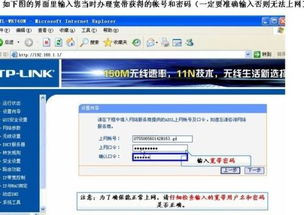
2. 一台电脑(用于初始配置)。
3. 一张电信校园卡(带有闪讯账号和密码)。
4. 一根网线。
二、基本设置步骤
1. 连接设备
首先,将路由器的电源接通,然后用网线将电脑与路由器的LAN口连接起来。请注意,不要将网线插入路由器的WAN口,因为在这个配置过程中,我们需要将路由器设置为AP模式。
2. 配置电脑网络
将电脑上的本地连接(有线网卡)的IP和DNS都改成自动获得IP。这是为了确保电脑可以正确地从路由器获取IP地址。
3. 访问路由器管理页面
打开电脑的浏览器,输入路由器的管理地址。对于大多数路由器来说,管理地址通常是192.168.1.1或192.168.0.1。如果路由器已经刷入了Padavan固件,管理地址可能会是192.168.123.1。输入地址后,按回车键,进入路由器的登录页面。
在登录页面,你需要输入路由器的用户名和密码。对于Padavan固件,用户名和密码通常都是admin。如果路由器有默认的贴纸贴在上面,也可以参考贴纸上的信息。
4. 设置无线网络
登录成功后,你会进入路由器的管理页面。在这里,你需要先对无线网络进行设置。找到无线设置的选项,设置一个合适的无线网络名称(SSID)和密码。建议选择WPA-PSK或WPA2-PSK加密方式,以确保网络的安全性。
5. 关闭DHCP服务
由于我们需要将路由器设置为AP模式,因此需要关闭路由器的DHCP服务。在路由器的管理页面中,找到DHCP服务的选项,并将其关闭。
6. 配置外部网络
接下来,你需要配置路由器的外部网络设置。在Padavan固件中,这通常是在“外部网络设置”或“VPN客户端”选项中完成的。
DNS地址:输入常用的DNS地址,如101.226.4.6和114.114.114.114。
VPN设置:如果校园网络需要通过VPN接入,你需要在VPN客户端中设置VPN服务器的地址和相关选项。例如,VPN服务器地址可能是61.164.18.22,并需要选择相应的插件和高级选项。
7. 插入电信网络端口
完成以上设置后,将之前连接电脑的网线从路由器的LAN口拔出,插入电信网络端口。同时,保持电脑与路由器的另一个LAN口连接(如果需要的话),或者通过无线网络连接。
8. 重新启动路由器
在完成所有设置后,你需要重新启动路由器以使设置生效。在路由器的管理页面中,找到“系统”或“重新启动”选项,并点击“执行重新启动”。
三、常见问题解决
1. 无法访问路由器管理页面
如果无法访问路由器的管理页面,可能是以下几个原因:
确保网线正确连接在路由器的LAN口上。
确保电脑的IP和DNS设置为自动获取。
尝试更换浏览器或清除浏览器缓存。
检查路由器是否已正确通电并启动。
2. 无法连接到网络
如果设置完成后仍然无法连接到网络,可能是以下几个原因:
检查闪讯账号和密码是否正确输入。
尝试拔掉路由器电源重新插上,进行断电重新启动。
确保闪讯账号没有欠费,可以正常通过电脑登录。
检查路由器的外部网络设置是否正确,特别是VPN设置。
3. 无线网络信号不稳定
如果无线网络信号不稳定,可能是以下几个原因:
尝试调整路由器的位置,避免将其放置在角落或封闭的空间内。
尽量减少其他无线设备的干扰,如微波炉、蓝牙设备等。
考虑升级路由器的固件或购买性能更好的路由器。
四、路由器的功能扩展
除了基本的网络连接功能外,路由器还具有许多其他有用的功能,这些功能可以进一步提高网络使用的便捷性和安全性。
1. 流量控制
路由器具有缓冲区,并能控制收发双方的数据流量,使两者更加匹配。这有助于防止网络拥堵和确保网络的稳定性。
2. 路由选择
路由器能够根据分组的目的地址选择最佳路由,将分组转发出去。随着网络拓扑的变化,路由器还能自动调整路由表,以确保数据传输的效率和准确性。
3. 协议转换
路由器能够对网络层及其以下各层的协议进行转换。这有助于连接不同类型的网络,使它们能够互相通信。
4. 分段和组装功能
当多个网络通过路由器互联时,各网络传输的数据分组的大小可能不相同。路由器能够对分组进行分段或组装,以适应不同网络的传输要求。
五、总结
通过本文的介绍,你应该已经了解了如何通过路由器设置闪讯并连接到校园网络。虽然设置过程可能比较复杂,但只要按照步骤逐一进行,就能顺利完成。同时,了解路由器的常见问题和功能扩展也有助于你更好地使用和维护网络。希望这篇文章能对你有所帮助,让你轻松享受高速的校园网络服务。
- 上一篇: 哪个软件可以看《小时代》?
- 下一篇: 卓越性能典范:Aspire 4710笔记本电脑






























